Simplifiez vos campagnes et connectez Emailchef à des milliers d’applications en un seul clic !
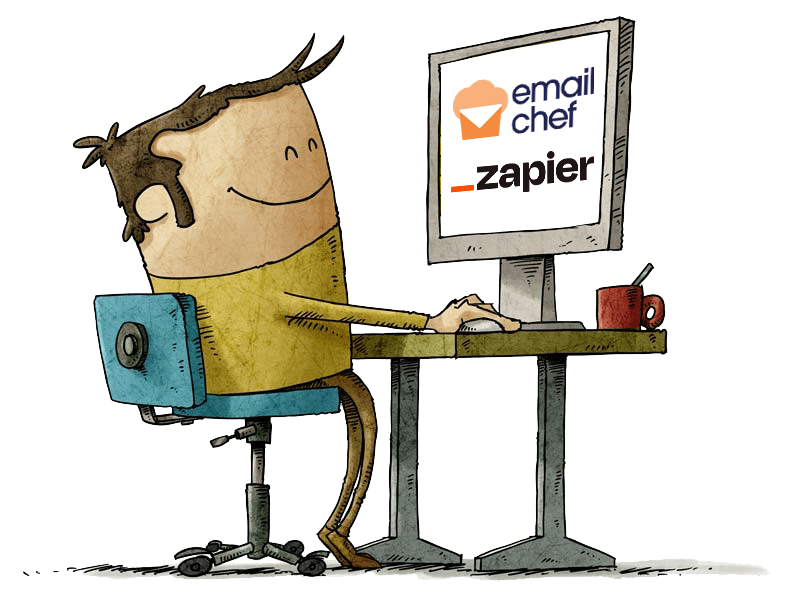
Avec l’intégration d’Emailchef et Zapier, vous pouvez connecter Emailchef à des milliers d’applications en toute simplicité et laisser les automatisations faire le travail pour vous. Découvrez comment cette intégration peut simplifier vos flux de travail, gagner du temps et libérer tout le potentiel de vos outils marketing.
Créez des flux de travail automatisés sur mesure reliant Emailchef à des centaines d’applications.
Mettez à jour vos contacts, enregistrez des données et déclenchez des actions automatiquement, en minimisant les risques d’erreurs.
Connectez Emailchef aux CRM, réseaux sociaux, formulaires et à des centaines d’autres applis via Zapier.
Créez des automatisations puissantes avec Zapier en quelques clics seulement, sans coder.
Suivez les interactions et centralisez vos données en un seul endroit, prêtes pour vos futures campagnes.
Des automatisations précises et ponctuelles vous permettent d’envoyer facilement le bon message au bon moment.
Connectez vos applis préférées et gardez vos données à jour. Gérez vos contacts et vos campagnes automatiquement pour gagner du temps et rendre vos automatisations plus efficaces.
Les possibilités d’intégration entre Emailchef et Zapier sont quasiment infinies : vous pouvez mettre à jour vos contacts, enregistrer des données, lancer des campagnes et automatiser une multitude d’opérations à travers vos applis.
Dans ce guide, vous découvrirez pas à pas comment les connecter, avec un exemple concret montrant comment transférer automatiquement dans une Google Sheet partagée avec votre équipe les contacts qui cliquent sur une campagne.
Connectez-vous à votre compte Zapier et cliquez sur Zaps dans le menu à gauche.
Connectez votre compte Emailchef en cliquant sur Sign in.
Pour connecter votre compte, vous aurez besoin de clés API. Vous pouvez les générer en vous connectant à votre compte Emailchef → Paramètres → Clés API → + Créer une clé API.
À ce stade, donnez un nom à la clé, puis copiez le Consumer Key et le Consumer Secret dans Zapier.
Si vous cherchez un guide complet sur la génération de clés API avec Emailchef, consultez également Comment générer des clés API avec Emailchef.
⚠️ Remarque. Conservez précieusement votre Consumer Secret, car il ne sera plus visible. Si vous le perdez, vous devrez en générer un nouveau.
Choisissez l’événement Create Spreadsheet Row : de cette façon, chaque contact qui clique sur la campagne créera automatiquement une nouvelle ligne dans la feuille.
💡 Il est recommandé de préparer à l’avance une feuille Google Sheet avec les colonnes souhaitées, par exemple : Prénom, Nom, Email, Téléphone.
Reliez Emailchef aux applications que vous utilisez au quotidien et automatisez vos tâches : mettez à jour vos listes, lancez des campagnes et synchronisez les données en temps réel.
FAQ : automatiser l’email marketing avec Zapier et Emailchef.
Zapier vous permet de connecter vos applications d’email marketing, telles qu’Emailchef, Mailchimp ou HubSpot, à d’autres outils pour mettre à jour automatiquement vos contacts, synchroniser vos données et lancer vos campagnes email sans travail manuel.
Oui ! Zapier peut transférer automatiquement les contacts qui interagissent avec vos emails vers une Google Sheet partagée, facilitant le suivi des inscriptions et des clics pour votre équipe, sans effort manuel.
Absolument. Vous pouvez définir des déclencheurs basés sur les clics sur des liens ou les inscriptions à une liste, et lancer automatiquement des campagnes ou workflows email dans Emailchef, sans intervention manuelle.
Vous pouvez connecter des centaines d’applications, dont Emailchef, Mailchimp, ActiveCampaign et HubSpot, pour créer des workflows automatisés entre vos plateformes email, CRM, tableurs et autres outils.
Oui. Zapier peut mettre à jour les contacts et segments en temps réel, par exemple lorsqu’un utilisateur s’inscrit, clique sur un lien ou remplit un formulaire, en synchronisant les données avec Emailchef ou d’autres applications.
Vous pouvez définir des déclencheurs basés sur des événements, comme l’ouverture d’email, les clics sur les liens ou les abonnements, pour lancer des workflows automatisés dans Zapier qui mettent à jour vos listes ou envoient des messages via Emailchef.
Oui. L’interface guidée permet de créer des automatisations complexes, y compris des campagnes email automatisées avec Emailchef, sans écrire une seule ligne de code.
Pas directement. Zapier n’envoie pas d’emails par lui-même, mais il connecte vos applications d’email marketing (Emailchef, Mailchimp, HubSpot) pour automatiser les envois, la mise à jour des contacts et les campagnes en fonction des actions des abonnés.
Cela dépend du nombre d’applications et d’étapes dans votre workflow. Pour des automatisations simples avec Emailchef, un compte gratuit peut suffire. Pour des workflows plus complexes, un compte Pro est recommandé.
L’intégration de Zapier avec Emailchef ou d’autres applications d’email marketing vous permet d’automatiser vos tâches plus rapidement, de garder vos données à jour en temps réel, de réduire les erreurs manuelles et de coordonner des workflows multicanaux, rendant vos campagnes email plus efficaces, précises et ciblées.
Essayez Emailchef gratuitement pendant 1 MOIS.
Sans Carte Bancaire.
Essayez Emailchef gratuitement pendant 1 MOIS. Sans Carte Bancaire.

Emailchef © 2012 – 2022 | Tous les droits sont réservés